win7系统怎么关闭操作中心提示方法 win7操作中心图标怎么隐藏教程
发布时间:2017-05-16 11:07:36作者:知识屋
win7系统怎么关闭操作中心提示方法 win7操作中心图标怎么隐藏教程。我们在使用电脑的时候,总是会遇到很多的电脑难题。当我们在遇到了需要在win7电脑中关闭操作中心的时候,我们应该怎么办呢?一起来看看吧。
方法一:
首先打开运行窗口,在运行窗口中输入gpedit.msc回车进入本地组策略编辑器。
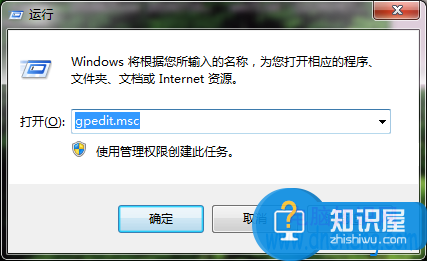
接着点击用户配置——管理模版——开始菜单和任务栏,找到删除操作中心图标的选项,双击打开设置成已启用即可。
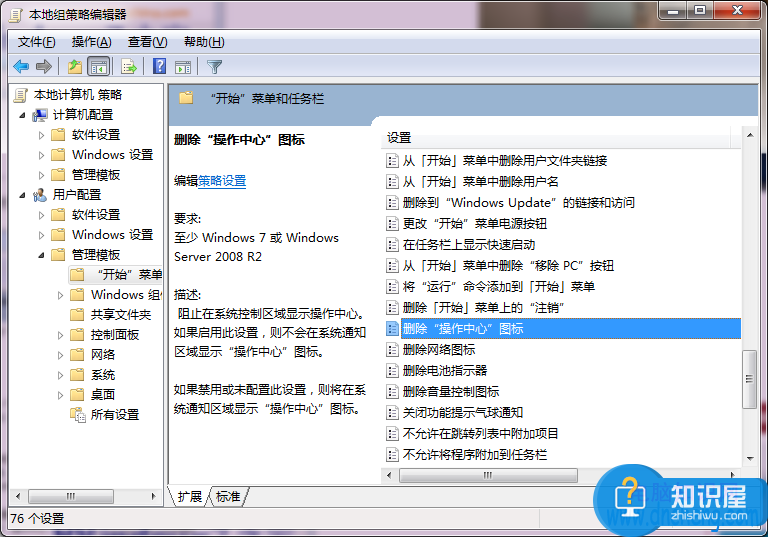
方法二:
进入控制面板,切换到大图标显示,点击通知区域图标的选项,点击系统图标,找到操作中心,设置为关闭即可。
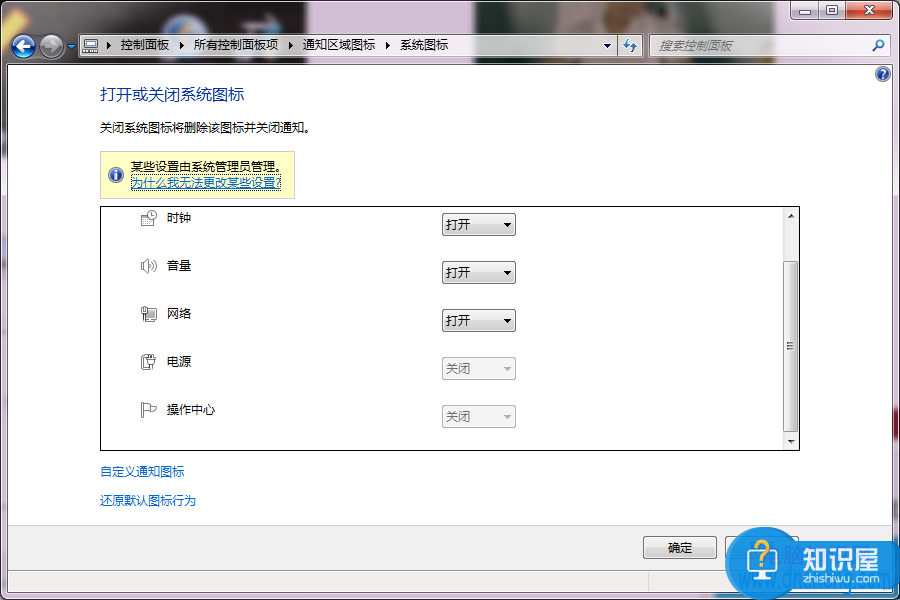
对于我们在遇到了需要进行这样的操作的时候,我们就可以利用到上面给你们介绍的解决方法进行处理,希望能够对你们有所帮助。
知识阅读
-

cad打印设置成横向打印不出来怎么办 CAD中打印时怎样把纸改成横向的
-

agp纹理加速不可用怎么办 电脑AGP纹理加速显示不可用解决方法
-
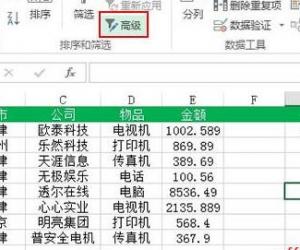
excel2013怎么使用多条件筛选 excel2013使用多条件筛选的方法
-

win10升级kb3081449提示错误怎么回事 升级kb3081449提示错误代码0x80070032怎么解决
-
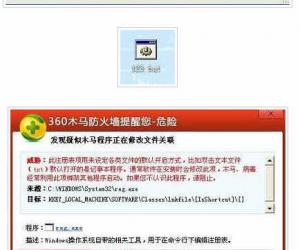
win7怎么去除快捷方式小箭头 如何去除快捷方式小箭头
-

Win7系统音频设备故障的原因分析 Win7系统音频设备故障怎么解决
-
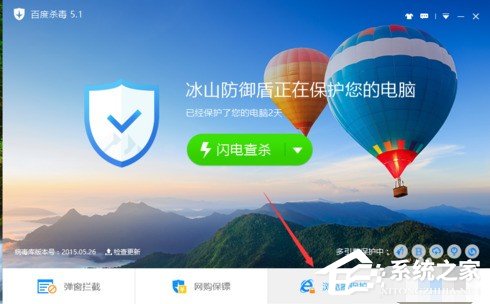
百度杀毒浏览器保护如何设置 百度杀毒设置浏览器保护的方法教学
-

小丸工具箱是什么?小丸工具箱怎么样?
-
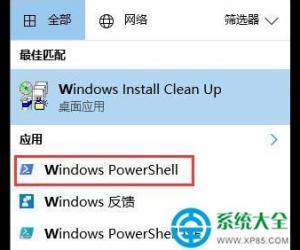
win10批量新建文件夹的方法 Windows10该如何删除新建文件夹图解
-

玩游戏时如何解决电脑卡顿的问题
软件推荐
更多 >-
1
 一寸照片的尺寸是多少像素?一寸照片规格排版教程
一寸照片的尺寸是多少像素?一寸照片规格排版教程2016-05-30
-
2
新浪秒拍视频怎么下载?秒拍视频下载的方法教程
-
3
监控怎么安装?网络监控摄像头安装图文教程
-
4
电脑待机时间怎么设置 电脑没多久就进入待机状态
-
5
农行网银K宝密码忘了怎么办?农行网银K宝密码忘了的解决方法
-
6
手机淘宝怎么修改评价 手机淘宝修改评价方法
-
7
支付宝钱包、微信和手机QQ红包怎么用?为手机充话费、淘宝购物、买电影票
-
8
不认识的字怎么查,教你怎样查不认识的字
-
9
如何用QQ音乐下载歌到内存卡里面
-
10
2015年度哪款浏览器好用? 2015年上半年浏览器评测排行榜!








































